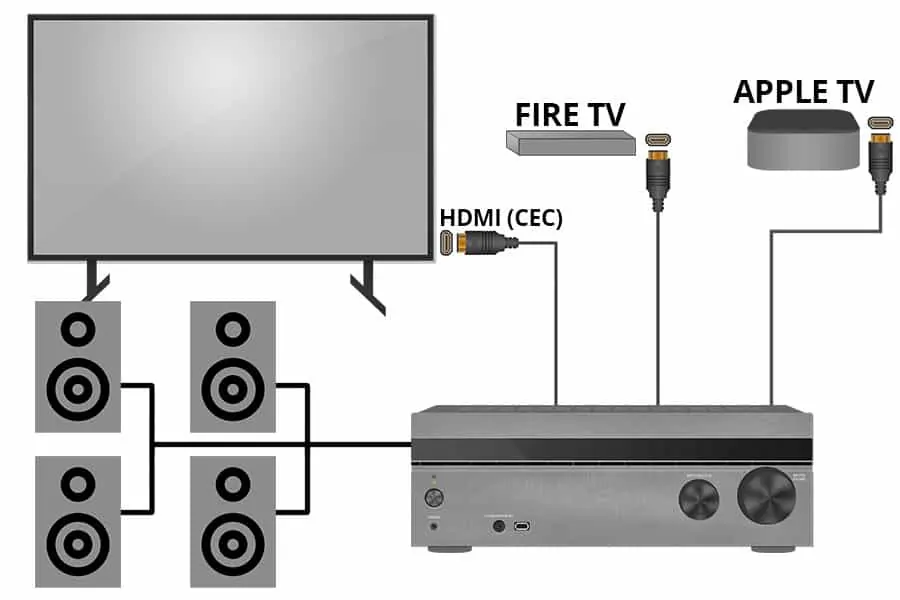HDMI CEC – один из старейших способов подключения всех ваших устройств через HDMI. Представленный в HDMI 1.0 и обновленный в HDMI 1.3, HDMI CEC позволяет до 15 устройствам связываться друг с другом и обмениваться настройками, чтобы создать безупречный опыт домашнего кинотеатра.
CEC расшифровывается как Consumer Electronics Control. HDMI CEC позволяет объединить настройки всех совместимых устройств в один пульт. Хотя вам все равно может потребоваться использовать пульт дистанционного управления для уникальных функций устройства, большинство основных функций совместимых устройств поддерживаются HDMI CEC. Управление воспроизведением, звуком и выбором меню можно синхронизировать на всех ваших устройствах с помощью HDMI CEC.
HDMI CEC может значительно упростить систему домашнего кинотеатра. Хотя это может быть утомительно для настройки, переключение между устройствами становится легким. Вот все, что вам нужно знать о том, что такое HDMI CEC, как он работает и как его использовать.
Характеристики HDMI CEC
HDMI CEC обеспечивает большинство основных функций, которые есть в любом пульте дистанционного управления. Информация о питании, воспроизведении, аудио и выборе меню может быть передана через HDMI CEC. Больше не нужно переключаться между пультами. Больше не нужно переключаться между устройствами на универсальном пульте дистанционного управления. Теперь с одного пульта дистанционного управления можно управлять всеми вашими устройствами.
Важно отметить, что это не то же самое, что универсальный пульт. Универсальный пульт дистанционного управления запрограммирован на модели беспроводного сигнала сотен потребительских товаров. Когда вы используете универсальный пульт дистанционного управления, он напрямую управляет устройством, с которым он обменивается данными.
Как работает HDMI CEC?
HDMI CEC использует пульты любого из ваших устройств для управления всей вашей системой. Если вы используете пульт от телевизора, например, для управления DVD-плеером, ваш пульт обменивается данными с телевизором для отправки сигнала CEC через кабель HDMI на DVD-плеер.
Верно. Какой бы пульт вы ни использовали, соответствующее устройство эффективно управляет другими устройствами, к которым оно подключено. Они могут управлять устройством даже в спящем режиме, когда схема HDMI отключена, или когда устройство полностью выключено. Это потому, что, хотя CEC интегрирован в кабель HDMI, это отдельный электрический сигнал от других элементов управления HDMI.
HDMI CEC поддерживает множество функций. Здесь только несколько:
Управление колодой: воспроизведение, остановка, перемотка назад и т.д.
Управление декой позволяет выполнять стандартные команды воспроизведения (воспроизведение, остановка, перемотка и т.д.) Для ваших устройств воспроизведения, будь то проигрыватели Blu-ray, видеокамеры и т.д.
Управление звуком системы
Одна из наиболее раздражающих частей настройки системы домашнего кинотеатра заключалась в необходимости калибровки громкости всех ваших воспроизводящих устройств, чтобы она была примерно одинаковой на всех устройствах. HDMI CEC устраняет эту проблему, вводя управление звуком для всей вашей системы. Правильно, один регулятор громкости для всей вашей системы.
Игра в одно касание
Хорошо, вы только что закончили смотреть последнюю серию любимого шоу и хотите посмотреть свой любимый фильм. Знаете, ту, которую почему-то не подхватил ни один из потоковых сервисов. Значит, вам нужно вставить его в DVD-плеер, затем изменить источник и нажать кнопку воспроизведения, верно?
Только не с HDMI CEC. Благодаря функции One Touch Play устройства воспроизведения HDMI CEC автоматически переключают ТВ-источник во время воспроизведения. Больше не нужно перемещаться по меню источников входного сигнала.
Включение и выключение питания
Когда дело доходит до систем домашнего кинотеатра, вы можете использовать три устройства одновременно! Раньше вам приходилось включать каждое устройство по отдельности, когда вы хотели их использовать, и выключать их по отдельности, когда вы закончили.
С HDMI CEC это в прошлом. Функция режима ожидания системы позволяет переключать все устройства в режим ожидания с помощью кнопки режима ожидания или питания.
Запись в одно касание
Еще одна интересная функция – One Touch Record, которая позволяет записывать все, что воспроизводится на вашем устройстве отображения, на выбранное записывающее устройство. Больше не нужно направлять ваши источники через записывающее устройство на устройство отображения. С HDMI CEC все подключено.
Коммерческие названия для HDMI CEC
HDMI CEC имеет несколько коммерческих наименований. Каждый из них технически предлагает немного другое меню функций, но основная функциональность, заключающаяся в наличии назначенного контакта в разъеме HDMI, не отличается.
Вот список фирменных наименований HDMI-CEC:
- Hitachi: HDMI-CEC
- LG: SimpLink
- Mitsubishi: Net Command
- Onkyo: RIHD
- Panasonic: HDAVI Control, EZ-Sync или VIERA Link
- Philips: EasyLink
- Пионер: Куро Линк
- Roku: игра в одно касание
- Samsung: Anynet +
- Sharp: Aquos Link
- Sony: BRAVIA Sync
- Toshiba: CE-Link или Regza Link
- Заместитель: ЦИК
Некоторые коммерческие названия не слишком изобретательны, например, Hitachi HDMI-CEC или Vizio CEC. Большинство коммерческих названий содержат слово «ссылка» (Aquos Link, BRAVIA Link, CE-Link, EasyLink, SimpLink и т.д. ), Хотя у некоторых есть уникальные имена, такие как Anynet + (Samsung) и 1-Touch-Play (Roku).
Плюсы и минусы HDMI CEC
У HDMI CEC есть много плюсов и очень мало минусов. И хотя плюсов больше, чем минусов, могут быть случаи, когда вы можете захотеть отключить HDMI CEC или обновить свою систему до системы, использующей eARC – новый стандарт, улучшающий функции HDMI CEC и устраняющий необходимость в настройке.
Плюсы
HDMI CEC имеет ряд преимуществ. Как упоминалось ранее, он позволяет использовать несколько глобальных элементов управления, что позволяет более плавно интегрировать систему домашнего кинотеатра.
Кроме того, HDMI CEC работает в сочетании с HDMI ARC (Audio Return Channel), чтобы уменьшить количество кабелей, необходимых для подключения нескольких устройств.
Короче говоря, HDMI ARC позволяет аудио перемещаться в обоих направлениях, уменьшая количество кабелей, необходимых для подключения внешнего источника, такого как проигрыватель Blu-ray, к телевизору и A / V-ресиверу.
Чтобы воспользоваться преимуществами HDMI ARC, ваши устройства должны иметь порты HDMI ARC или eARC. Обычно настройка ваших устройств для HDMI CEC включает HDMI ARC вместе с ним, но, чтобы убедиться, проверьте руководство вашего устройства.
Минусы
Основным недостатком HDMI CEC является ограничение HDMI ARC для обеспечения полноценного объемного звука. HDMI ARC может передавать несжатый стереозвук или сжатый объемный звук 5.1. Вот и все…
Если вам нужен несжатый канал 5.1 или лучше, вам придется либо отключить HDMI CEC и ARC на своих устройствах, либо перейти на устройства, поддерживающие HDMI eARC. HDMI eARC способен не только передавать несжатый звук 5.1 и 7.1, но также обрабатывать более качественные форматы высокой четкости, создаваемые Dolby и DTS.
Настройка HDMI CEC
Настройка HDMI CEC зависит от устройства. Обычно настройки HDMI CEC можно найти в настройках звука или системных настройках в меню настроек вашего устройства.
Вам нужно будет настроить параметры HDMI CEC для каждого из устройств, которые вы собираетесь подключить с помощью HDMI CEC. Если вы обновите свою систему до одной с портами HDMI 2.1a, в них будет автоматически включен HDMI eARC, а если какой-либо из ваших компонентов не совместим с HDMI eARC, они вернутся к стандартному HDMI ARC (со всеми недостатками, упомянутыми ранее) .
Как включить CEC на популярных телевизорах
Включение HDMI ARC и CEC отличается от производителя к производителю, но обычно они выполняются одним и тем же этапом. Вы заходите в настройки своего устройства, включаете HDMI ARC, и тогда вам может понадобиться или не потребуется обнаруживать другие устройства.
Здесь мы рассмотрим, как настроить HDMI ARC и CEC на телевизорах пяти популярных брендов.
LG. На телевизорах LG нажмите кнопку «Домой» и перейдите в «Настройки». Выберите «Звук», а затем «Настройки звука». Отсюда переведите режим ARC в положение ON и выключите динамик телевизора.
Vizio – в меню выберите Система. Затем выберите CEC. Там, где говорится, что функция CEC выберите Включить, а где говорится, что Управление звуком системы выберите Вкл. Отсюда выберите параметр «Обнаружение устройств» и дождитесь, пока ваш телевизор обнаружит другие подключенные устройства.
Sony – в главном меню выберите «Настройки», затем «Системные настройки». Отсюда выберите «Настройка», затем «Настройка AV». Убедитесь, что для параметра Speakers установлено значение Audio Out. Щелкните «Назад», чтобы снова перейти в меню «Настройка», затем щелкните «BRAVIA Sync». Отсюда выберите Список устройств BRAVIA Sync.
TCL с Roku – в главном меню выберите «Настройки», затем «Система». Выберите «Управление другими устройствами» (CEC) и включите HDMI ARC и управление звуком системы.
Samsung – в меню выберите «Система» и переведите Anynet + в положение «ВКЛ.».
Вам также потребуется включить HDMI ARC на аудио / видео ресивере или звуковой панели. Для этого вам нужно будет переключить телевизор на настройку входа, к которой подключено аудиоустройство.
Отсюда вы должны перейти в меню настроек аудиоустройства, чтобы включить HDMI ARC и CEC, которые снова могут называться разными именами.
В некоторых случаях, особенно с некоторыми звуковыми панелями (особенно с Sonos), вам нужно будет загрузить приложение, чтобы настроить устройство для HDMI ARC. Просто загрузите приложение на свой телефон и следуйте инструкциям.
Источник записи: https://thehometheaterdiy.com